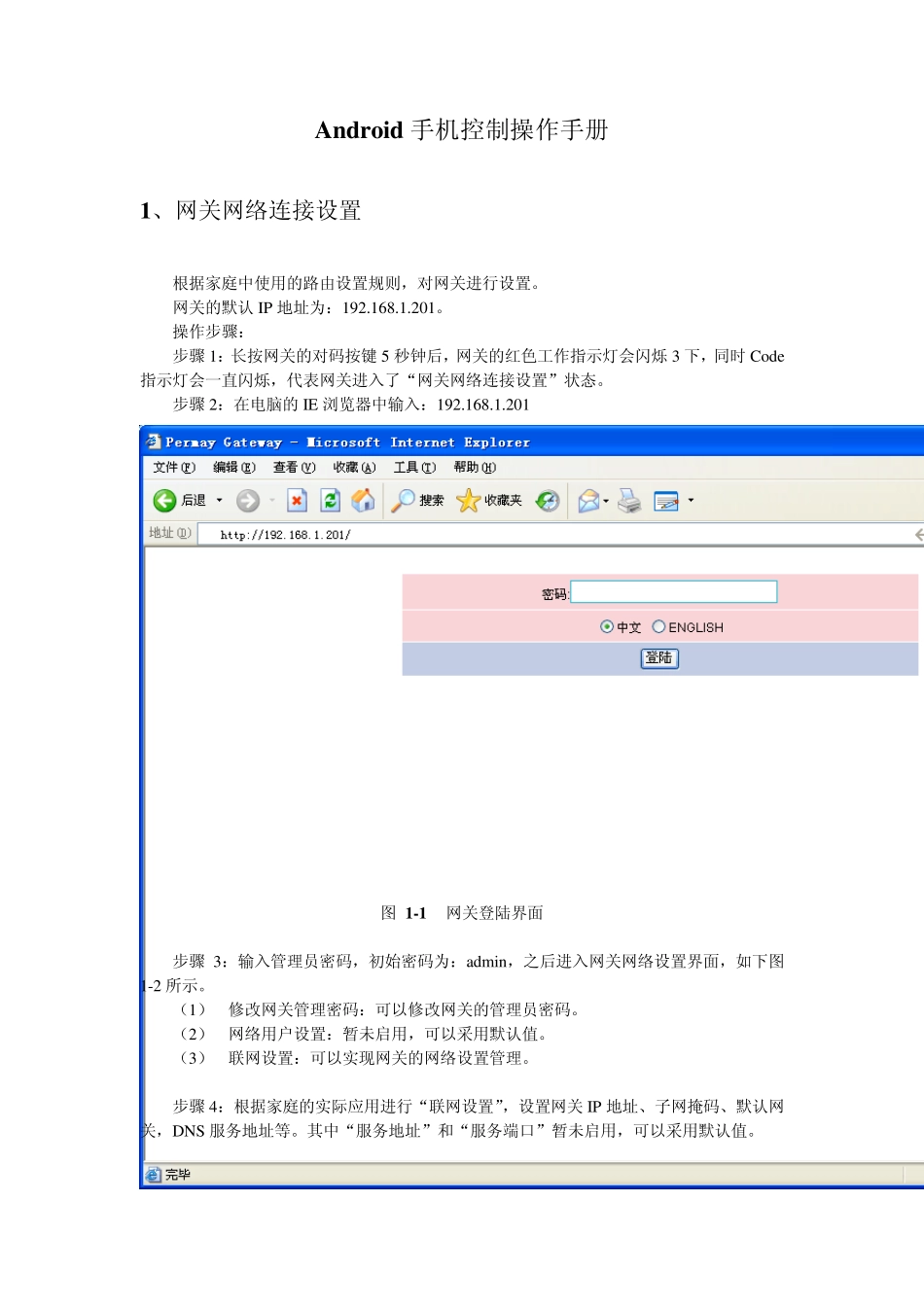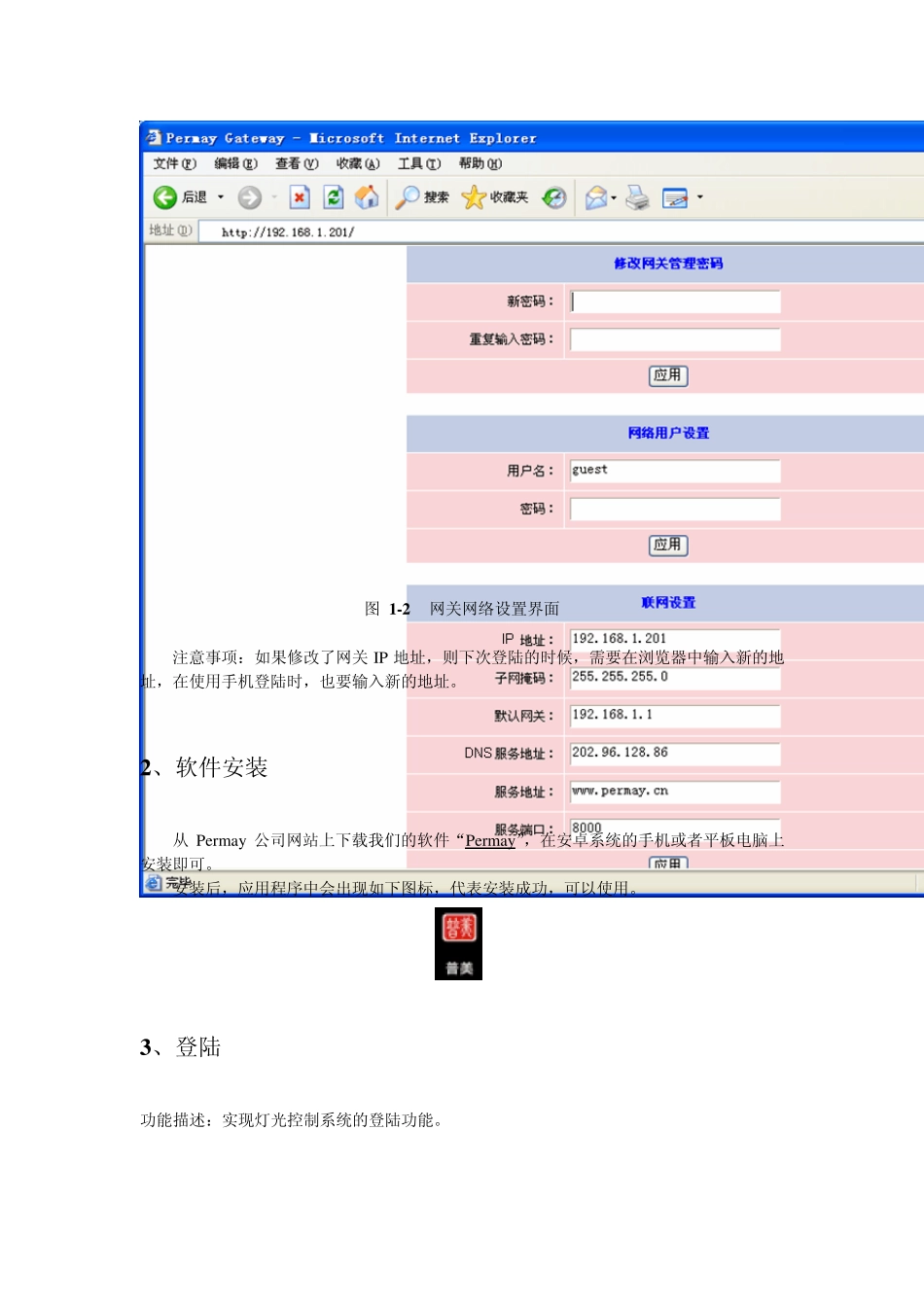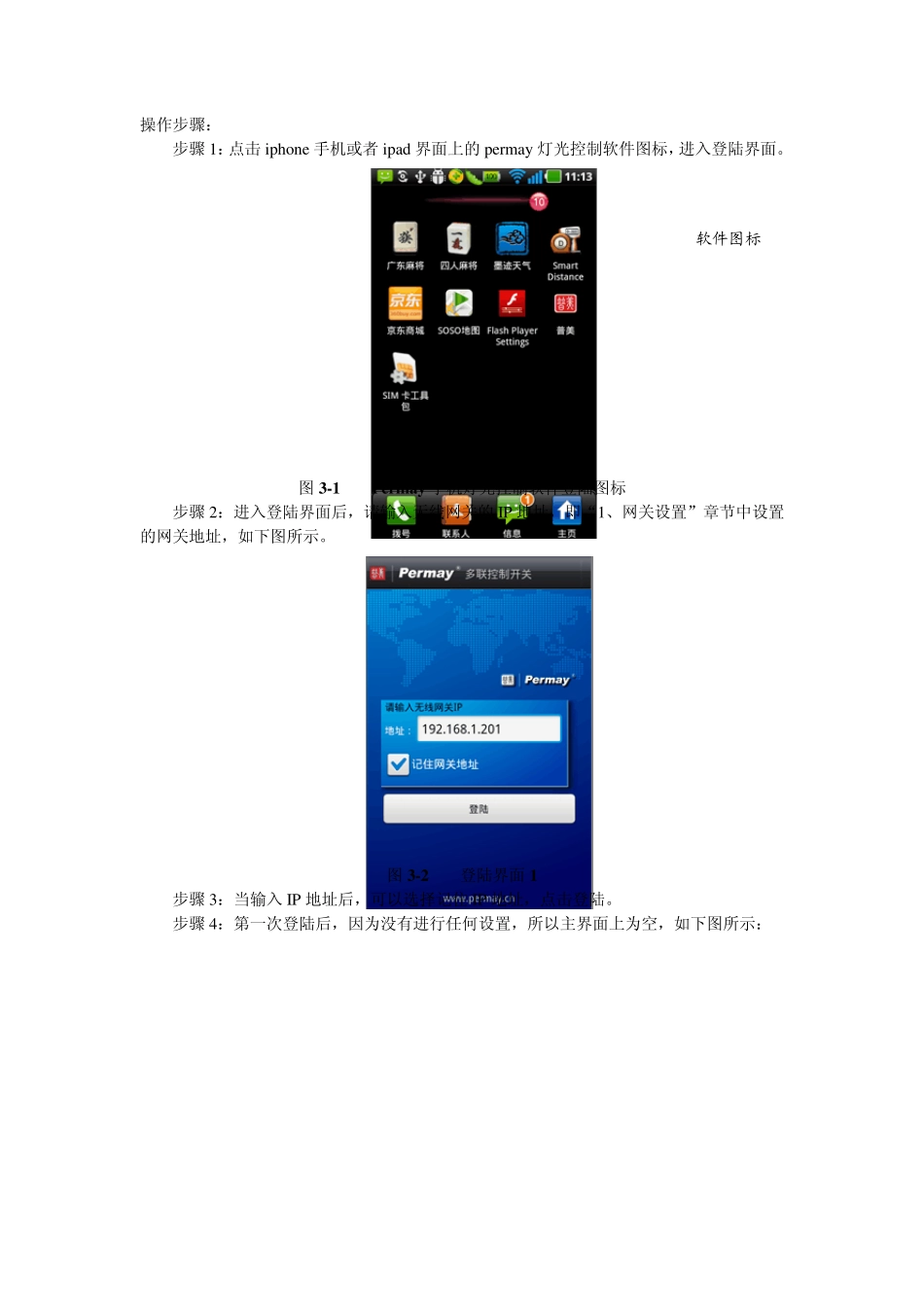Android 手机控制操作手册 1、网关网络连接设置 根据家庭中使用的路由设置规则,对网关进行设置。 网关的默认IP 地址为:192.168.1.201。 操作步骤: 步骤1:长按网关的对码按键5 秒钟后,网关的红色工作指示灯会闪烁3 下,同时Code指示灯会一直闪烁,代表网关进入了“网关网络连接设置”状态。 步骤2:在电脑的IE 浏览器中输入:192.168.1.201 图 1-1 网关登陆界面 步骤3:输入管理员密码,初始密码为:admin,之后进入网关网络设置界面,如下图1-2 所示。 (1) 修改网关管理密码:可以修改网关的管理员密码。 (2) 网络用户设置:暂未启用,可以采用默认值。 (3) 联网设置:可以实现网关的网络设置管理。 步骤4:根据家庭的实际应用进行“联网设置”,设置网关IP 地址、子网掩码、默认网关,DNS 服务地址等。其中“服务地址”和“服务端口”暂未启用,可以采用默认值。 图 1 -2 网关网络设置界面 注意事项:如果修改了网关IP 地址,则下次登陆的时候,需要在浏览器中输入新的地址,在使用手机登陆时,也要输入新的地址。 2 、软件安装 从Permay 公司网站上下载我们的软件“Permay”,在安卓系统的手机或者平板电脑上安装即可。 安装后,应用程序中会出现如下图标,代表安装成功,可以使用。 3 、登陆 功能描述:实现灯光控制系统的登陆功能。 操作步骤: 步骤1:点击iphone 手机或者ipad 界面上的permay 灯光控制软件图标,进入登陆界面。 图3-1 Permay 手机灯光控制软件登陆图标 步骤2:进入登陆界面后,请输入无线网关的IP 地址,即“1、网关设置”章节中设置的网关地址,如下图所示。 图3-2 登陆界面1 步骤3:当输入IP 地址后,可以选择记住 IP 地址,点击登陆。 步骤4:第一次登陆后,因为没有进行任何设置,所以主界面上为空,如下图所示: 软件图标 图3 -4 首次登陆界面-区域 图3 -5 首次登陆界面-场景 步骤5 :如果进行过设置,登陆后界面上将显示所有已经设置的区域信息,如图所示: 图3 -6 首次登陆界面-区域 图3 -7 首次登陆界面-场景 4 、区域控制 功能描述:可以实现 2 4 个区域控制。 图4 -1 区域控制界面 1. 直接点击区域按钮上的“ON”和“OFF”,实现对区域内设备的群开、群关控制。 2. 区域按钮左侧的数字为当前打开的设备数量,右侧的数字为区域内的设备总数。 3. 每个区域最多可以设置80 个开关,总计255 个设备。 4. 区域按...